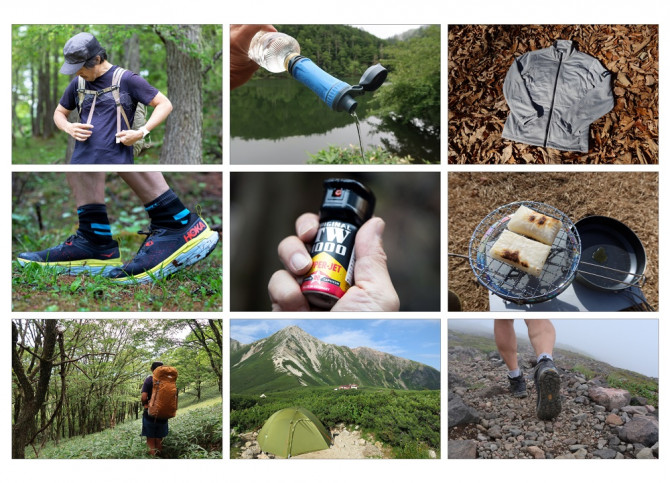「ヤマタイム」の使い方⑥ 登山記録を新規に登録してみよう
今回は、新規に登山記録を登録する方法を説明します。本記事を読んでいただき、ぜひ活用ください。「みんなの登山記録」に投稿した記録は、ほかの登山者が山行計画を立てる際の参考になるので、登山記録を登録してぜひ公開してみましょう。
※登山記録の登録には会員登録(無料)が必要です。ここでは、会員登録していることを前提に解説します。またPC版とスマートフォン版(以下SP)では画面構成が異なる場合があり、一部PC版専用機能もあります。
※なお、現時点ヤマタイムではオフライン状態の登山時におけるGPSデータの取得機能はありません。他社サービスなどで取得したGPXデータをアップロードする形になります。
※登山記録コンテスト開催時に応募する場合は、登山記録登録の際、「公開設定」をクリックし、公開ステータスを「公開」にして更新、公開してください。その後マイページから該当の登山記録を開き、「登山記録コンテストに応募」ボタンを押して応募して下さい。
登山記録を新規登録しよう
下画面のマイページの登山記録より「登山記録を作成」ボタンをクリック。
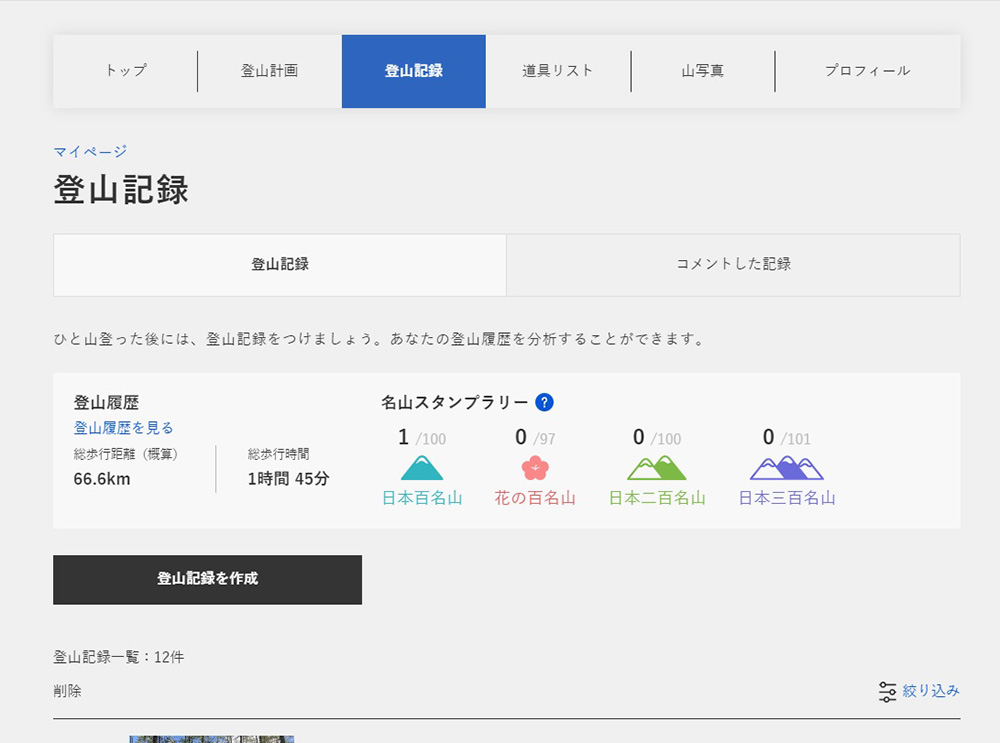
登山記録作成方法の選択画面が表示されるます。「登山計画から作成する」を押すと、マイページ内の登山計画の一覧ページに移行します。事前に作成してあった登山計画名の右にある三点リーダーを押すと表示される「登山記録を作成」を選択すれば、登山記録として保存されるので、その後内容の編集ができます。こちらの方法の詳細は、「ヤマタイム」の使い方⑤ 登山計画から登山記録を登録を参照ください。
GPSデータをアップロードして登山記録を作成する場合は「GPSファイルアップロードから作成する」を、基本情報から先に入力する場合は「基本情報から作成する」を選択します。なお後者を選択しても、後からGPSデータのアップロードは可能です。

GPSファイルアップロードから登山記録を作成する
「GPSファイルアップロードから作成する」を選ぶとGPSファイルのアップロードフォームが表示されるので、該当するGPSファイルを選択して、アップロードします。アップロードフォームでは、山域(広域)の選択は必須です。
アップロードすると登山記録詳細画面に移行し、基本情報の項目が表示されます。ここから、「基本情報」「コース」「記録」「装備」など各項目の編集を行なっていきます。
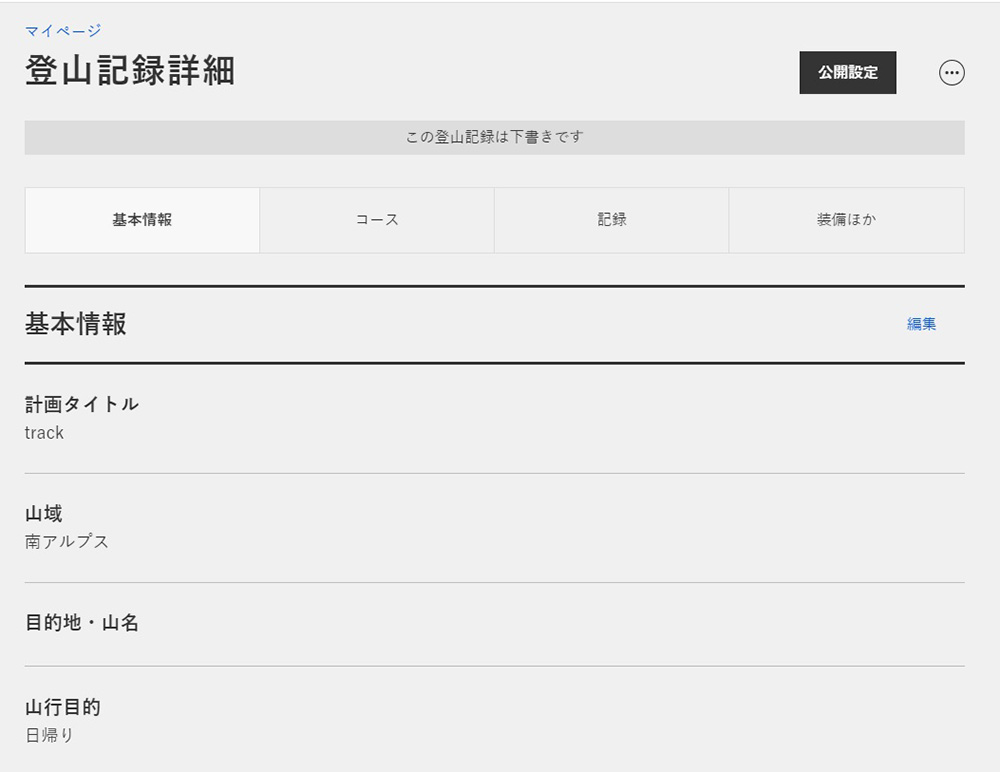
「基本情報」のタブをクリックすると、基本情報入力フォームが表示されます。必要に応じて編集してください。
●コース「コース」のタブを選択すると、ここではアクセス・天候、コース地図、行程などの編集ができます。
アクセス・天候は任意項目ですが、参考になる情報ですので、可能な範囲で入力をしていただければと思います。
コース項目の地図上に、アップロードしたGPSログデータが表示されます。背景地図は地形図です。「編集」の文字をクリックすると、GPSデータをアップロードし直すことができます。

行程には、アップロードしたGPSログデータがヤマタイムの地図範囲の場合、ヤマタイムの経由地の名称と通過時間が自動的に読み込まれて反映されています。入力の手間が省けてとても便利になっております。ただ、同じ場所で繰り返し行ったり来たりした場合、同じ地点名が重複して表示されたり、また、誤差やズレが生じる場合もありますので、内容をご確認いただき、必要に応じて調整していただければと思います。
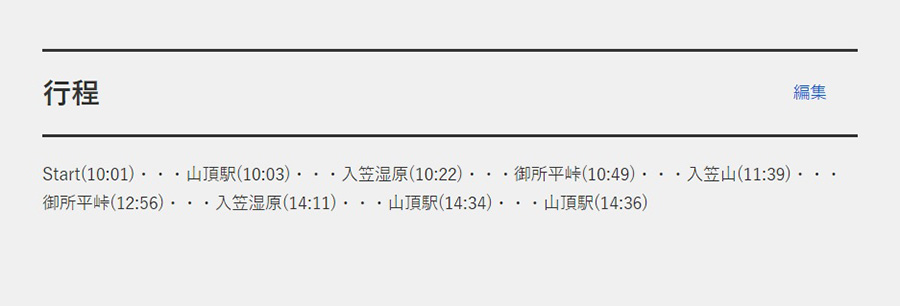
「記録」タブを押すと、登山中に撮影した写真をアップロードしたり、登山の感想の入力ができます。ともにほかのユーザーにとってとても参考になる情報なので、画像はもちろん、登山道の状況や、注意点、ほかの登山者へのアドバイス、感想など、自由にご記入ください。なお、画像の説明文や感想部分の文字数が少ない場合、「みんなの登山記録」の一覧に表示されない仕様となっています。
フォトギャラリーから画像を登録します。一度に複数枚アップロードすることができますが、枚数が多い場合は10~20枚ずつ、複数回に分けてアップロードしてください。アップロードした画像には、コメントの入力や並び順などの編集も可能です。
※画像に位置情報が含まれている場合は、アップロード後、地図上に写真が表示されます。地図上への表示・非表示の設定もできます。
※位置情報が含まれていない画像を地図に表示させたい場合は、フォトギャラリーの下にある「画像の位置情報を取得」をクリックします。これは、GPSデータの時間と写真の撮影写真を照合して位置を割り出す仕組みになっています。
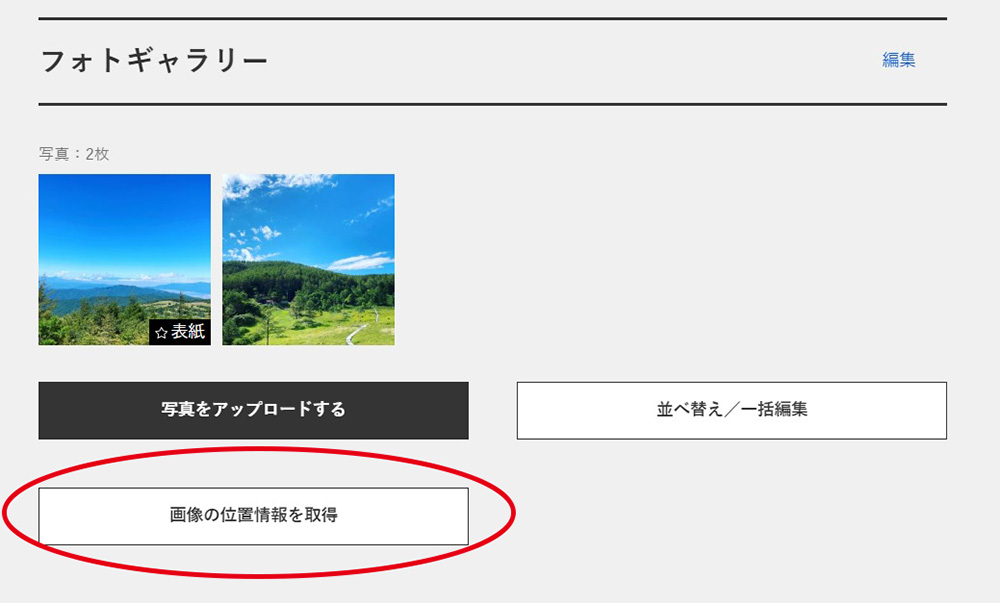
地点登録の方法はもう1つ、地図上に写真を配置するための地点登録をする形があります。位置情報がない画像の編集画面を開くと、下部に「地点を登録」ボタンが表示されています。

クリックすると下画面に移るので、地図上で写真を撮影した位置をプロットし、各種必須事項を入力してください。地点登録が完了すれば、登山記録詳細ページにあるコース地図上にその地点が旗マークで表示されます。

「装備ほか」のタブを押すと、装備・携行品などが表示されます。山行目的に応じて装備リストを選択できるので、ご利用ください。
わたしの山道具は、登山で持参した山道具を選択してください。※マイページ内「山道具」に登録することで、アイテムを選択できます。
基本情報から作成する
登山記録を新規作成する際、本記事冒頭で「GPSファイルアップロード」ではなく、「基本情報から作成する」を選択すると基本情報入力フォームが表示されます。「記録タイトル」は入力必須ですが、形式は自由です。ほか「広域山域」など必須項目を選択してください。「目的地・山名」は、コースのメインとなる山名などを入れるとよいでしょう。必要に応じて基本情報の入力を完了したら、「コース編集へ」ボタンをクリックします。
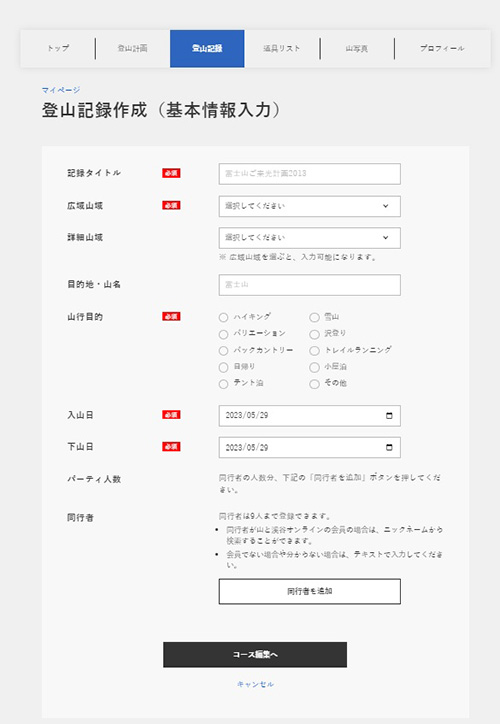
基本情報入力の後は、記録登録の詳細表示画面に移ります。「コース」、「記録」、「装備ほか」など各項目の入力・設定をしていきます。これらの入力については、すでにご説明した通りとなりますが、登山記録を基本情報から入力した場合に、コースを登録する方法を2つご説明しましょう。
●「ヤマタイムで作成」 ※PC版のみこちらを選択すると、該当エリア付近のヤマタイム地図が表示され、コースタイム付き地図がある山域では、地図上に表示があるルートをたどって、実際に歩いたルートを設定できます。
地図上の地点をクリックしていくと右側パネルの「記録」に経由地が表示されるので、到着時間を入力します。※「標準」ボタンを押すと、参考としてヤマタイム地図のコースタイムを確認できます。

入力を終えたら、「保存」ボタンをクリックします。するとご自分のコースタイムとヤマタイムの標準時間とのグラフが表示されます。まだ調整したい場合は「コース記録を続ける」、入力完了であれば「登山記録詳細に戻る」をクリックしてください。

●コースを自由に描画して登録する
「コース」タブを選択し、コース項目の「GPSファイルをアップロード」をクリックします。
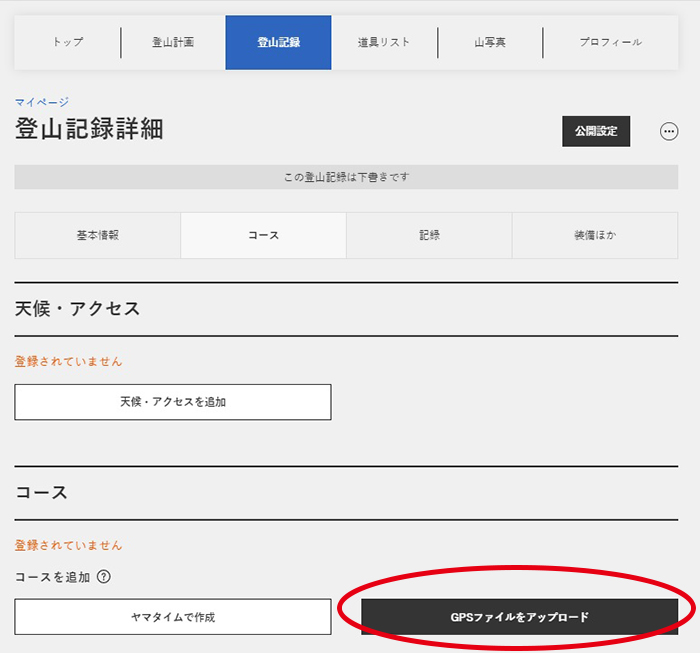
地図の登録・編集画面に切り替わり、ここで、下部にある「地図を編集」に表示されている地図上で、自由にルートをトレースできます。スタート地点から経路をクリックしていくことで線を引くことができます。同じ道を戻る場合は、「往復する」ボタンを押すと、描画した線から復路の分がコピーされます。描画が完了したら「保存する」をクリックします。GPSデータがない場合などで、こちらの手法を利用できます。
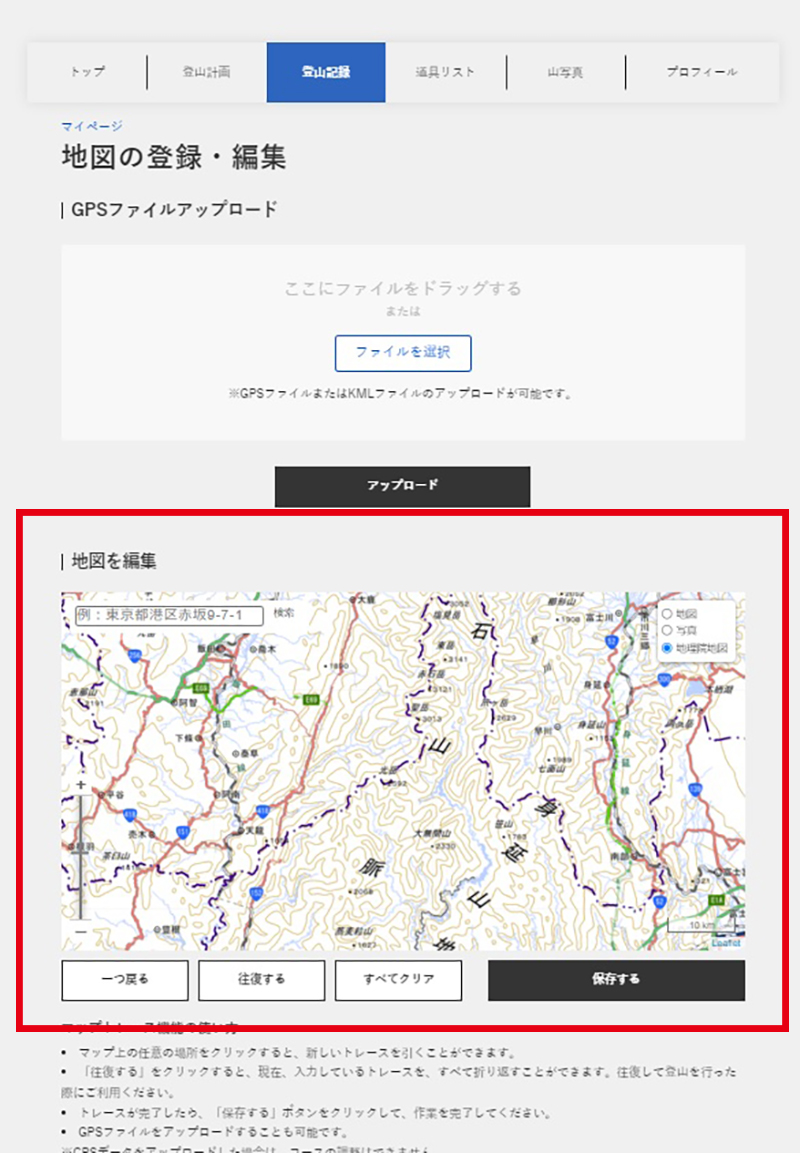
SP版の場合
SP版では、登山ルートの登録はGPSデータのアップロードのみとなり、上記コースタイム付き地図でのルート登録はできません。
全ての入力を終えても、登山記録は非公開状態となっています。なお、最下部の「プレビュー」ボタンをクリックすると、公開前に投稿画面を確認することができますので、ご利用ください。問題なければ「公開」に設定して、登山記録作成の操作は完了です。
■関連記事
「ヤマタイム」の使い方③ クリックだけでカンタンに登山計画を立てよう!
登山地図&登山計画マネージャ「ヤマタイム」
登山の計画や記録の作成に便利な、登山地図&登山計画マネージャ「ヤマタイム」の使い方を紹介しています。
こちらの連載もおすすめ
編集部おすすめ記事

- 道具・装備
- はじめての登山装備
【初心者向け】チェーンスパイクの基礎知識。軽アイゼンとの違いは? 雪山にはどこまで使える?

- 道具・装備
「ただのインナーとは違う」圧倒的な温かさと品質! 冬の低山・雪山で大活躍の最強ベースレイヤー13選

- コースガイド
- 下山メシのよろこび
丹沢・シダンゴ山でのんびり低山歩き。昭和レトロな食堂で「ザクッ、じゅわー」な定食を味わう

- コースガイド
- 読者レポート
初冬の高尾山を独り占め。のんびり低山ハイクを楽しむ

- その他
山仲間にグルメを贈ろう! 2025年のおすすめプレゼント&ギフト5選

- その他